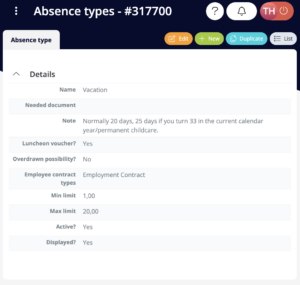HR modul nášho integrovaného informačného systému nielen centralizuje údaje o zamestnancoch, ale aj efektívne monitoruje ich dochádzku a absencie. V našom informačnom systéme sú prednastavené konkrétne druhy neprítomností, povolená dĺžka absencie, požadovaný doklad aj kalendár neprítomností.
Prístup k nastaveniu absencií
K nastaveniu sa dostanete priamo z Nástenky kliknutím na posledné tlačidlo:
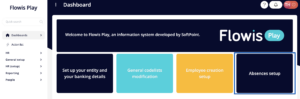
Dostanete sa k nemu tiež pomocou ľavého menu výberom možnosti “Nastavenie tvorby absencií” v časti “Nastavenie HR procesov”. Prechádzajte jednotlivými časťami nastavenia pomocou kariet umiestnených v hornej časti obrazovky:
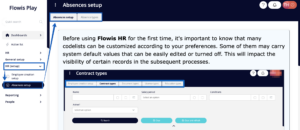
Úvodná karta obsahuje stručného sprievodcu, ktorý popisuje funkcie dostupných tlačidiel, zatiaľ čo na ďalších kartách sa nachádzajú zoznamy potrebné na nastavenie absencií.
Spravovanie nastavenia absencií
Po otvorení zoznamu Druhy neprítomností sa zobrazí zoznam predvyplnených záznamov a niekoľko možností na správu týchto záznamov.
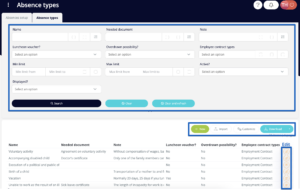
V hornej časti obrazovky sa nachádza filter, ktorý uľahčuje vyhľadávanie konkrétnych záznamov. Pod filtrom sa nachádza niekoľko tlačidiel, ktoré ponúkajú rôzne akcie:
- Nové – toto tlačidlo umožňuje ručne pridávať nové záznamy do zoznamu kódov. Budete musieť vyplniť všetky údaje. Po dokončení nezabudnite kliknúť na tlačidlo „Uložiť“, aby ste nestratili svoje údaje.
- Importovať – ak nechcete vytvárať záznamy ručne, máte možnosť importovať súbor formátu .xlsx, ktorý vytvorí všetky záznamy naraz. Importovaný súbor však musí spĺňať určité pravidlá týkajúce sa obsiahnutých stĺpcov a ich názvov – šablónu súboru získate kliknutím na tlačidlo „Stiahnuť“. Takto získate súbor so správnymi stĺpcami a stačí ho len vyplniť potrebnými údajmi.
- Prispôsobiť – prispôsobte si zobrazenia stĺpcov podľa svojich preferencií. Ak si želáte zobraziť viac stĺpcov alebo menej stĺpcov, prípadne ich zobraziť v inom poradí, môžete si to nastaviť pomocou tohto tlačidla. Toto nastavenie bude viditeľné len pre vás – neovplyvníte to, ako tento zoznam vidia ostatní používatelia systému.
- Stiahnuť – po kliknutí na malú šípku na konci tlačidla sa zobrazí zoznam možností sťahovania – formát, ktorý chcete stiahnuť. Ak ste predtým použili filter na zobrazenie len niektorých záznamov, stiahnu sa len tie, ktoré spĺňajú kritériá filtrovania. Ak chcete stiahnuť celý zoznam, musíte najprv filter vymazať (použite tlačidlo „Vyčistiť a obnoviť“).
Pod týmito tlačidlami sa nachádza zoznam záznamov. Každý riadok obsahuje ikonu ceruzky, ktorá umožňuje úpravu polí záznamu – jeho názvu, potrebných dokumentov, dostupných typov zmlúv a mnohých ďalších. Ak niektorý zo záznamov označíte ako neaktívny, vylúčite ho zo všetkých HR procesov.
Celý zoznam môžete tiež jednoducho zoradiť kliknutím na názov stĺpca, podľa ktorého si želáte zoradiť záznamy; ďalším kliknutím môžete zmeniť smer zoradenia. Zoradenie môžete v prípade potreby kedykoľvek odstrániť jednoduchým kliknutím na X v riadku „Zoradiť“.
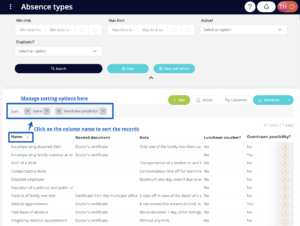
Zobrazenie podrobností o záznamoch
Kliknutím na konkrétny riadok sa v samostatnom okne zobrazia podrobnosti o príslušnom druhu neprítomnosti. V pravom hornom rohu sa nachádza niekoľko tlačidiel, ktoré ponúkajú rôzne možnosti:
- Upraviť – úprava podrobností záznamu
- Nový – ručné vytvorenie nového záznamu
- Duplikovať – vytvorenie nového záznamu duplikovaním aktuálne zvoleného záznamu
- Zoznam – presmerovanie na zoznam všetkých záznamov